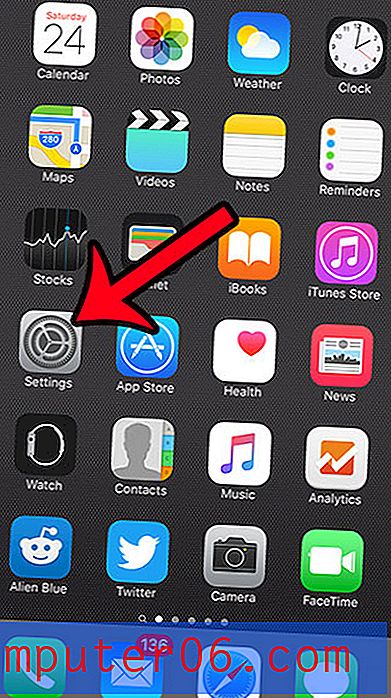Как да деинсталирате приложение на Mac
Винаги изтегляме нови приложения или програми с надеждата, че те ще ни помогнат да решим проблем, който сме имали. Понякога това се случва, но друг път приложението не е това, което търсихме, или вече не ни трябва. Може да знаете как да премахнете програма в Windows, но процесът е малко по-различен на Mac.
Стъпките по-долу ще ви покажат как да деинсталирате на компютър с Mac. Ще премахнем приложение, което не се нуждаем или не използваме, тогава то ще бъде изчезнало от компютъра. Ако откриете по-късно, че действително трябва да използвате тази програма, тогава ще трябва да я закупите отново и да я инсталирате отново.
Как да деинсталирате програми в macOS Sierra
Стъпките в тази статия бяха извършени на MacBook Air с помощта на операционната система macOS Sierra. След като завършите това ръководство, ще деинсталирате приложение от вашия компютър. Ако деинсталирате приложение, защото трябва да освободите малко място, след това прочетете тази статия за премахване на нежелани файлове от Mac.
Стъпка 1: Щракнете върху иконата Finder в дока.

Стъпка 2: Щракнете върху опцията за приложения в лявата колона на прозореца на Finder .
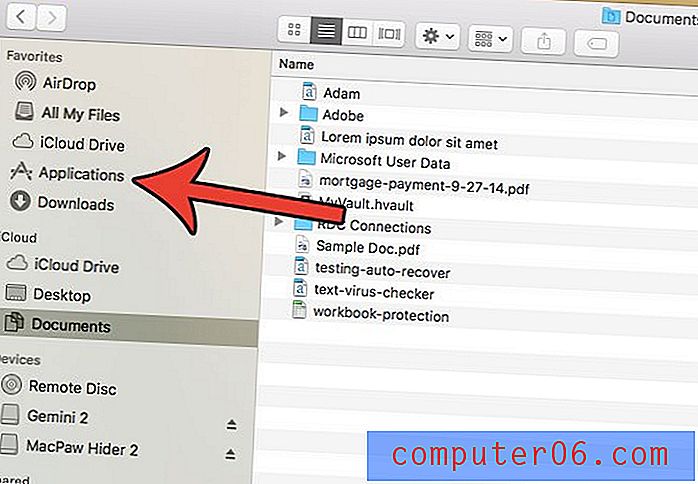
Стъпка 3: Изберете приложението, което искате да деинсталирате.
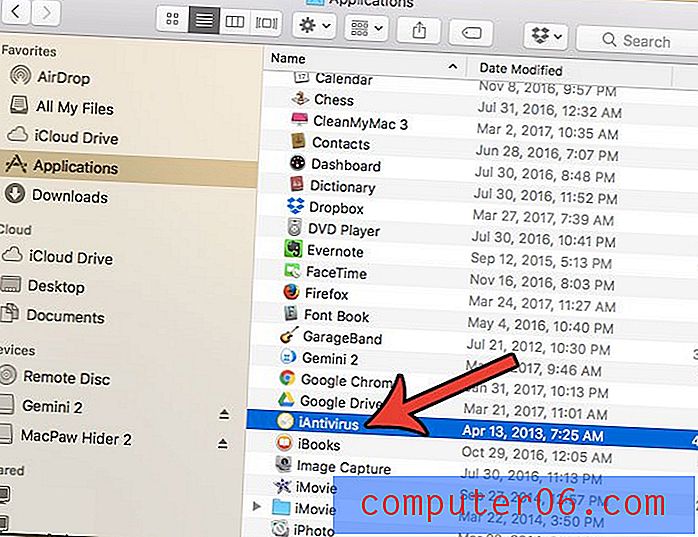
Стъпка 4: Плъзнете приложението към иконата Trash в десния край на дока.
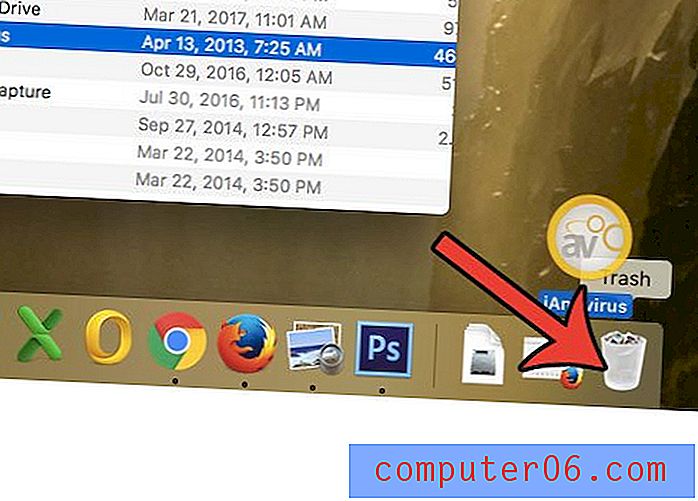
Стъпка 5: Въведете вашата потребителска парола, за да потвърдите, че искате да деинсталирате програмата от вашия Mac.
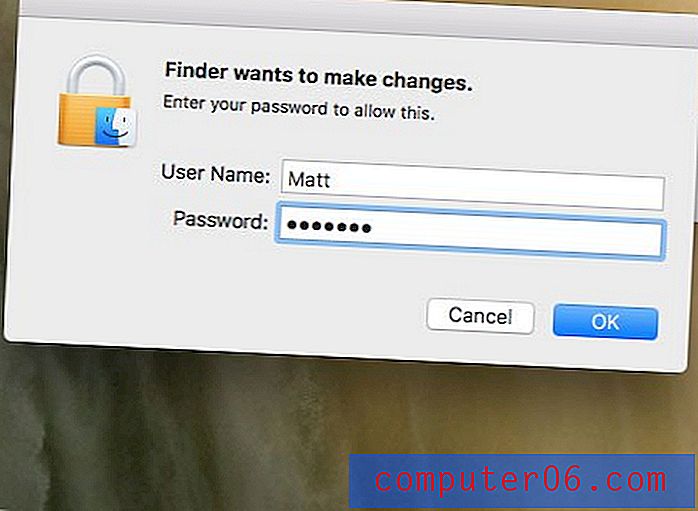
Имайте предвид, че тези инструкции се отнасят само за приложения, които се появяват в папката Приложения. Ако приложението не се показва там, то ще трябва да се деинсталира по различен начин, който може да е специфичен за това приложение. Например, някои приложения на Mac по подразбиране не могат да бъдат деинсталирани изобщо (или са много трудни за деинсталиране), докато други може да изискват собствено специално предназначение за деинсталиране. Ако търсите начин да деинсталирате конкретно приложение, което не се появява на това място, тогава ще Ви бъде по-добре да търсите как да премахнете това приложение (напр. „Как да деинсталирате програма x“.)
Едно от местата, където вероятно можете да изчистите място за съхранение, е вашето кошче. Научете как да изпразите кошчето в Mac Sierra, за да премахнете напълно тези файлове от вашия компютър.